目次
- 新規設定
- Active! mail と同期する
- POPからIMAPへの移行
- 重要なメールを保存する
Active! mail と同期する
Active! mail を併用する場合は、Active!Mail の標準フォルダーを、「特別なフォルダー」として割り当て設定をすることで、メールソフトからの送受信を Active! mail と同じフォルダーで管理できます。
Active!Mail の標準フォルダー名は下記の名称です。
| 送信箱 | Sent |
|---|---|
| ごみ箱 | Trash |
| 下書き保存 | Drafts |
| 迷惑メール | JunkMail |
- IMAPに接続し、メールサーバー上の「Sent」を選択します。
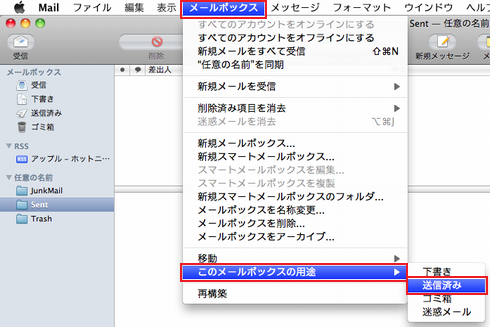
メニューバーから[メールボックス] → [このメールボックスの用途] → [送信済み]を選択します。 - メールサーバー上の「Trash」を選択します。
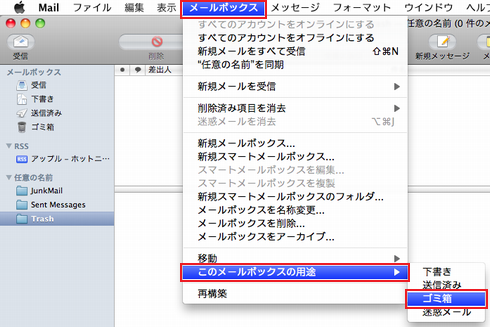
メニューバーから[メールボックス] → [このメールボックスの用途] → [ゴミ箱]を選択します。 - メールサーバー上の「JunkMail」を選択します。
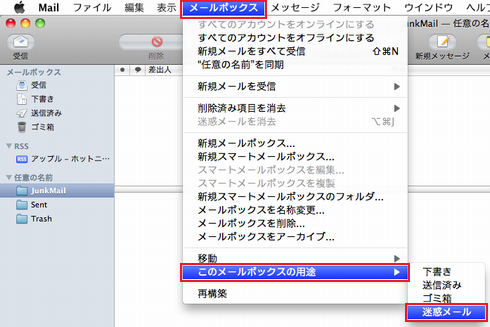
メニューバーから[メールボックス] → [このメールボックスの用途] → [迷惑メール]を選択します。 - メールサーバーに残った「Deleted Messages」を削除します。
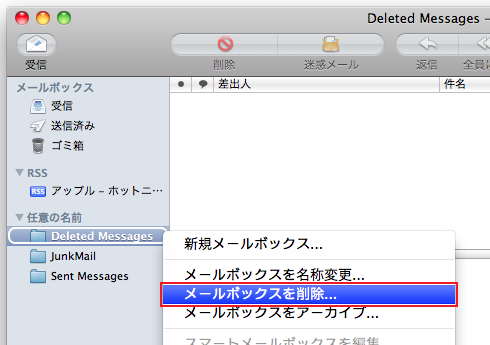
「Deleted Messages」を右クリックし、[メールボックスを削除]を選択します。 - 確認ダイアログが表示されます。
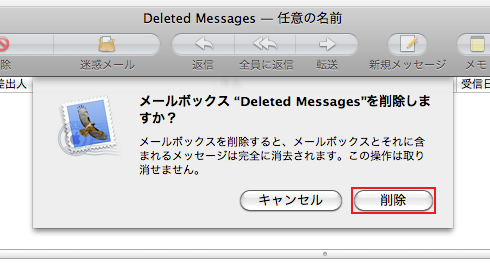
「削除」をクリックします。 - メールサーバーに残った「Sent Messages」を削除します。
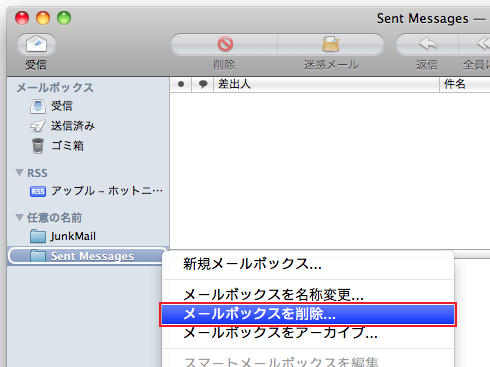
「Sent Messages」を右クリックし、[メールボックスを削除]を選択します。 - 確認ダイアログが表示されます。
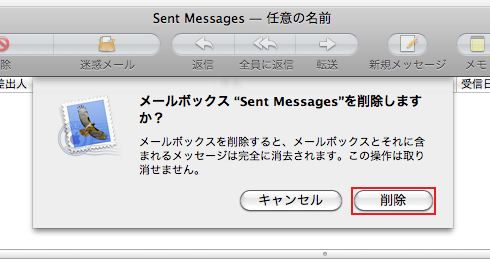
「削除」をクリックします。 - 「JunkMail」を「迷惑メール」フォルダとして設定します。
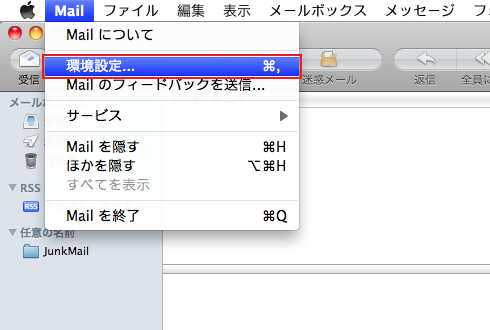
メニューバーから[Mail] → [環境設定] を選択します。 - [環境設定] が表示されます。
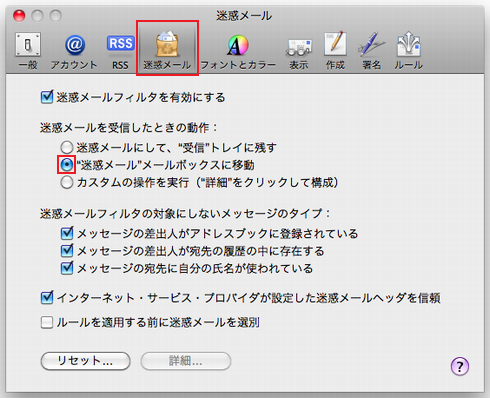
「迷惑メール」を選択し、「"迷惑メール"メールボックスに移動」のラジオボタンにチェックを入れ、ウィンドウ左上の赤い閉じるボタンをクリックします。 - 以上で、Active!Mail の標準フォルダーを、OSX Mail の標準メールボックスとして利用できます。
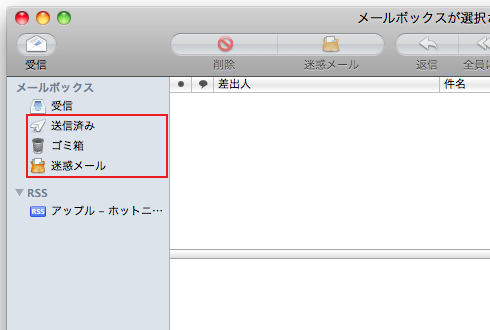
目次
- 新規設定
- Active! mail と同期する
- POPからIMAPへの移行
- 重要なメールを保存する





